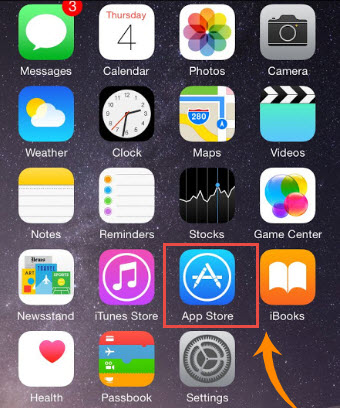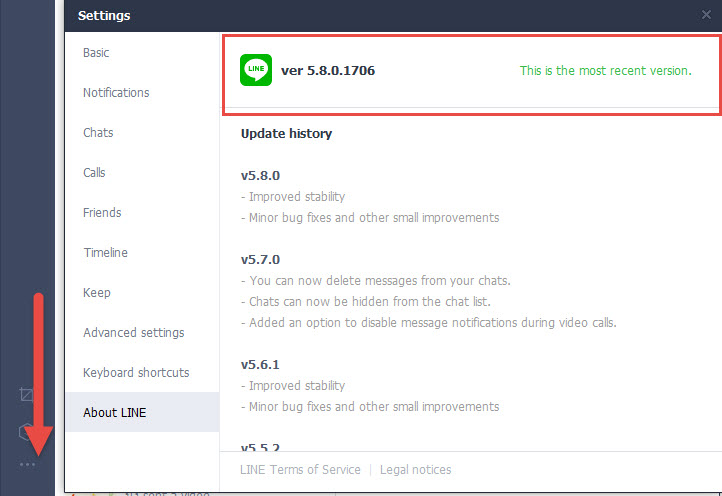สำหรับการสื่อสารสมัยนี้ ใครๆก็ต้องรู้จักโปรแกรม LINE ในการส่งข้อมูลหากัน หรือทำการส่งสติ๊กเกอร์กวนๆหากัน แชทกันเป็นกลุ่ม โดยโปรแกรม LINE นั้นจะมีการ Update มาใหม่อยู่ตลอดเวลา เพื่อทำการแก้ไขบัคต่างๆหรือพัฒนา Apps ให้ดีขึ้นและเพิ่ม Feature ใหม่ๆในการใช้งาน โดยวันนี้ผมจะมาสอนวิธีการ Update LINE ทั้งใน LINE PC , iOS , Android สำหรับเพื่อนๆที่ไม่เคยอัพเดทไลน์เลยก็ให้ทำการอัพเดทด้วย เพื่อนๆจะได้ฟีเจอร์ใหม่ในการใช้งานและไลน์ของเราก็จะไม่ค้างอีกด้วย แต่อย่าลืมอัพเดททั้ง iOS และ Android เวอร์ชั่นด้วยนะครับผม
วิธีการอัพเดต Update LINE
สำหรับ LINE iOS
1. ให้ทำการเข้า App Store ในมือถือ > ทำการคลิกเมนู Updates > ทำการเลือก Update App LINE
สำหรับ LINE Android
1. ให้ทำการเข้า Google Play > ทำการเลือก App LINE และทำการ Update
สำหรับ LINE PC
1. คลิกที่ Settings > About LINE > ถ้าโปรแกรมยังไม่ Update จะมีปุ่มให้เรากดทำการ Update (สามารถดู version ของ LINE)
Note : สำหรับ LINE PC , Program จะสั่งให้เราทำการ Update ตั้งแต่เปิดโปรแกรมให้เป็นเวอร์ชั่นใหม่ล่าสุด
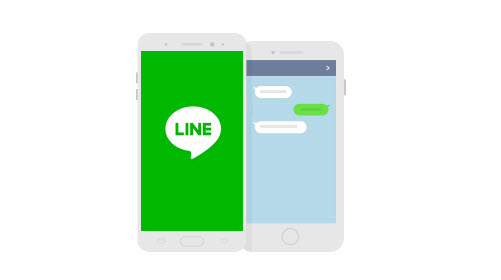
สำหรับวิธีการตรวจสอบ Version LINE ว่าเราใช้เวอร์ชั่นอะไรในปัจจุบัน
ทำการเปิด App LINE > More > Settings > About LINE : จากนั้นให้ดู
Current version : LINE เวอร์ชั่นที่ปัจจุบันเราใช้งาน
Latest Version : LINE เวอร์ชั่นที่ออกมาล่าสุด
โดย version ควรที่จะเท่ากัน ถ้าไม่เท่ากันให้ทำการ Update LINE ให้เรียบร้อย เพื่อนๆอย่าลืมอะัพเดทไลน์อยู่เรื่อยๆนะจะได้ใช้งานไลน์ได้อย่างราบรื่นสำหรับการใช้ Application LINE